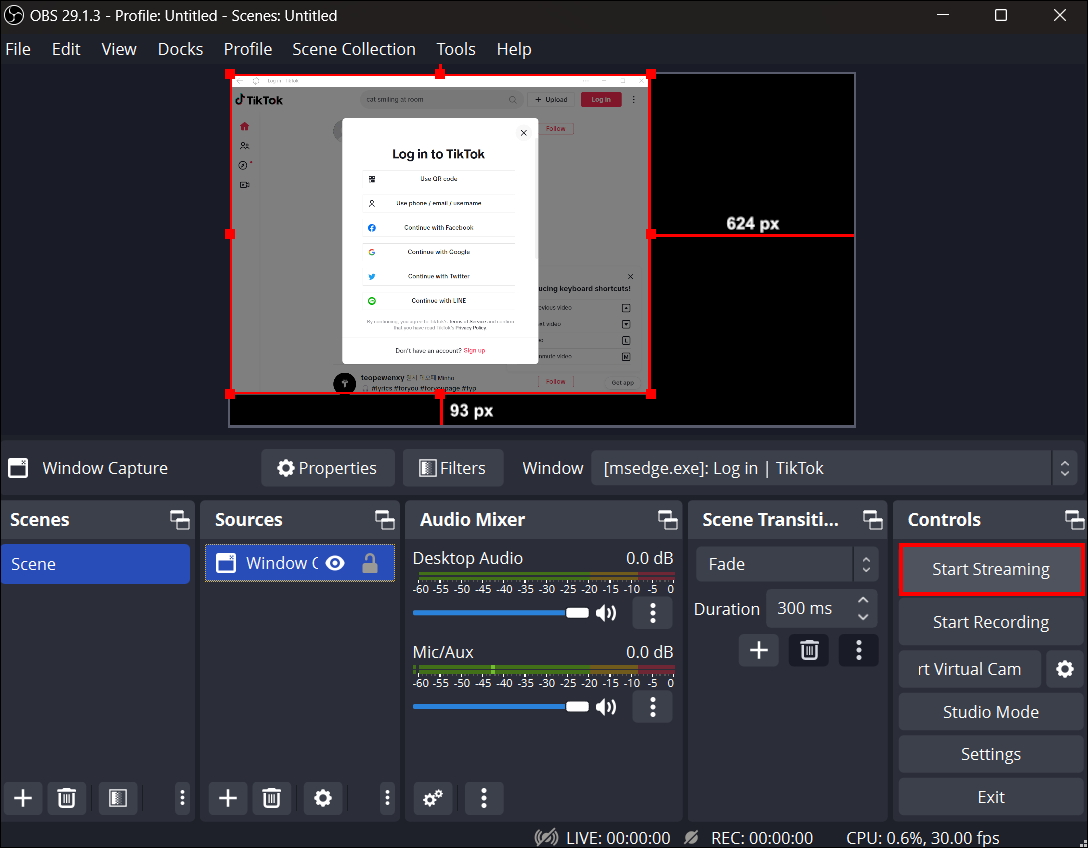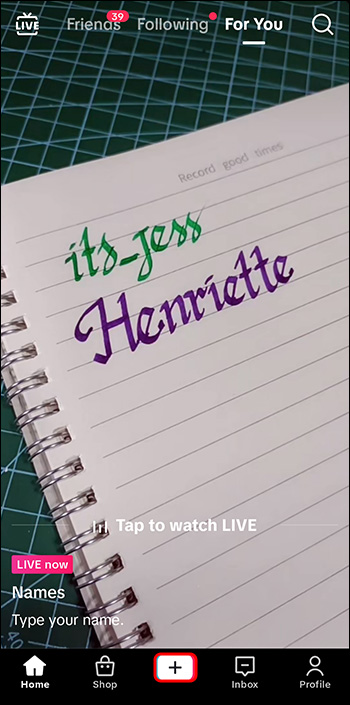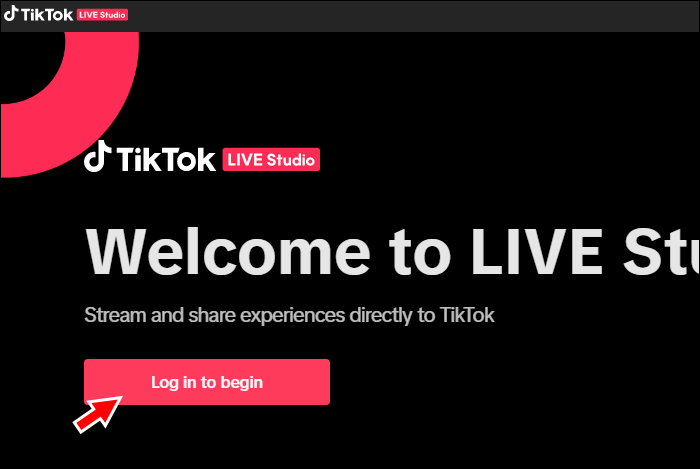Как использовать и транслировать OBS Studio с TikTok
В наши дни создатели контента TikTok используют студию OBS (Open Broadcaster Software). Инструмент записи и потоковой передачи видео с открытым исходным кодом идеально подходит для пользователей ПК. Если вы используете Windows, Mac или Linux, вы можете транслировать в TikTok с помощью OBS.
В этой статье будут объяснены все шаги, которые необходимо выполнить при потоковой передаче TikTok из OBS.
Программы для Windows, мобильные приложения, игры - ВСЁ БЕСПЛАТНО, в нашем закрытом телеграмм канале - Подписывайтесь:)
Почему вам следует выбрать OBS для прямых трансляций TikTok?
OBS работает на всех платформах. Некоторые люди используют его для потоковой передачи контента на YouTube, Twitch и Facebook. Мало кто знает, что они могут использовать OBS Studio для потоковой передачи в TikTok. Поскольку OBS имеет специальные функции записи экрана и потоковой передачи, вы можете использовать его для прямых трансляций TikTok. И это несмотря на то, что TikTok не является сайтом прямых трансляций. Это также позволяет вам создавать более сложные TikToks, включающие экран вашего монитора или телефона как часть видео.
При записи видео непосредственно в приложении максимальная продолжительность составляет три минуты. Однако если вы загружаете видео, максимальная продолжительность составляет десять минут. Это дает вам больше возможностей для подключения и предоставления значимого контента на платформе.
Поскольку OBS обычно используется для потоковой передачи на Twitch, вы можете вести трансляцию одновременно на обеих платформах, если в наложении есть некоторые различия. Вы можете создать их, изменив настройки OBS.
Как транслировать контент TikTok из OBS Studio
Если вы используете TikTok для рекламы и бизнеса, то знаете, насколько важно применять каждый новый трюк. OBS не нов, но большинство пользователей TikTok им не пользуются. Начать использовать OBS легко, поскольку сначала вам понадобится компьютер. Затем выполните следующие действия.
Загрузите и установите ОБС
Самое первое, что вам нужно сделать, это скачать и установить OBS Studio на свой компьютер:
- Посетите Страница загрузок OBS. Выберите свою операционную систему, чтобы получить правильную версию. OBS в настоящее время поддерживает Windows, MacOS и Linux.

- Далее «Запустите» загруженный файл для установки программного обеспечения OBS.

- Запустите программное обеспечение, чтобы связать его с TikTok.

Свяжите OBS с TikTok
После выполнения первого шага выше вам следует подключить OBS к своей учетной записи TikTok. Это жизненно важный шаг, позволяющий вам получить уникальный URL-адрес RTMP/сервера для ваших потоков. Вы также получите секретный ключ потоковой передачи, к которому никто больше не должен прикасаться.
OBS Studio всегда будет использовать эти элементы для передачи вашего контента в TikTok. Чтобы получить URL-адрес RTMP или сервера и ключ потоковой передачи, свяжите OBS и TikTok следующим образом:
- Откройте OBS на ПК.

- Перейдите в «Источники» и настройте сцену. Короче говоря, добавьте источники видео и аудио, такие как веб-камера, браузер, микрофон и т. д.

- Перейдите в меню «Настройки» и настройте различные параметры, включая частоту кадров, битрейт и разрешение.

- Выберите «Начать трансляцию».

Это действие запустит прямую трансляцию вашей сцены, в зависимости от ваших источников. Однако он не запустится, пока вы не создадите URL-адрес RTMP и ключ потоковой передачи. Вот как это сделать:
- Загрузите TikTok на свой телефон или используйте версию для ПК.

- Нажмите знак плюса внизу.

- Выберите раздел «Начать работу» и выберите «Трансляция на ПК».

- Запишите свой ключ потоковой передачи и URL-адрес.
Как только вы это сделаете, вернитесь в OBS:
- Зайдите в меню «Настройки».

- Выберите вкладку «Поток».

- В разделе «Сервис» выберите «Пользовательский».

- Введите или вставьте «URL-адрес RTMP» и «Ключ потоковой передачи» в правильные заполнители.

- Нажмите «ОК», чтобы сохранить внесенные изменения.

- Запустите потоковую передачу, нажав кнопку «Начать потоковую передачу» в правой части основного интерфейса.


Как использовать TikTok Live Studio для потоковой передачи без ключа
Что делать, если вы не хотите получать ключ потоковой передачи OBS Studio? В этом случае вы все равно можете вести прямую трансляцию на TikTok из Live Studio TikTok. Техника проста:
- Посетите сайт TikTok и найдите Тик Ток Живая Студия.

- Загрузите TikTok Live Studio, нажав кнопку «Скачать».

- Нажмите на загруженный файл, чтобы открыть окно «Выполнить». Следуйте простым инструкциям, чтобы установить TikTok Live Student на рабочий стол компьютера.

- Запустите живую студию и дождитесь ее загрузки. Затем введите свои данные для входа в TikTok, чтобы получить доступ к своей учетной записи.

Процесс потоковой передачи с помощью функции Live Studio выглядит следующим образом:
- После запуска TikTok Live Studio нажмите «Go Live».

- Добавьте заголовок и описание для нового потока. Выберите параметры конфигурации.

- Настройте параметры каждого источника, включая микрофон и веб-камеру.

- Выберите лучшее качество видео и создайте наложение.

- Нажмите «Go Live», чтобы показать свой контент TikTok в прямом эфире без ключа OBS или URL-адреса сервера.

Лучшие альтернативы студии OBS
Как указывалось ранее, OBS — это многофункциональный инструмент. Вы можете применить OBS Studio на TikTok и других потоковых платформах. Большинство людей используют его для потоковой передачи на Twitch, Twitter, Facebook и YouTube. Однако есть способ использовать OBS со сторонним инструментом или использовать только последний.
Рестриминг
Вам потребуется Рестриминг счет. После его бесплатного создания сделайте следующее:
- Войдите в свою учетную запись Restream.

- Затем подключите OBS к Restream.io.

- После этого добавьте свои любимые потоковые сайты в Restream. Здесь вам следует добавить TikTok и другие ваши социальные сети.

- Вернитесь в OBS и нажмите «Начать трансляцию». Это позволит вам одновременно вести трансляцию на TikTok и других каналах.


Restream и другие сторонние программные инструменты, которые вы можете заменить на OBS Studio, имеют более расширенные функции. Таким образом, вы можете сделать свои стримы визуально более привлекательными с помощью графики. Вы также можете добавить гостей.
IMyFone MirrorTo
IMyFone MirrorTo входит в число лучших программных инструментов, которые функционируют как OBS Studio. Вы можете использовать его для одновременной записи звука и экрана. Кроме того, вы можете использовать его для записи игровых кадров и создания клипов высокой четкости из других типов видео. Поскольку IMyFone MirrorTo не является инструментом с открытым исходным кодом, он имеет более продвинутые функции. Вы не можете найти их в OBS Studio.
Программы для Windows, мобильные приложения, игры - ВСЁ БЕСПЛАТНО, в нашем закрытом телеграмм канале - Подписывайтесь:)
Если вы правильно настроите приложение, вы сможете использовать телефон в качестве устройства ввода на экран. Таким образом, его можно будет выбрать в качестве источника видео напрямую для OBS.
Часто задаваемые вопросы
Легко ли использовать OBS для потоковой передачи в TikTok?
Если вам удастся подключить OBS к TikTok, с остальным можно будет справиться. Вам нужно будет только получить URL-адрес сервера и ключ потоковой передачи. Большинству пользователей TikTok OBS Studio будет достаточно для их нужд. Любой, кто хочет большего, чем он может предложить, должен рассмотреть возможность использования стороннего программного инструмента, работающего как OBS.
Как я могу провести прямую трансляцию в своем приложении TikTok?
Провести прямую трансляцию в приложении TikTok легко. Найдите кнопку «Создать» и проведите по ней, чтобы просмотреть функцию «Live». Выберите заголовок и изображение для нового потока, а затем нажмите «Go Live». Если вы попытаетесь сделать то же самое на своем ПК с Windows, Mac или Linux, вам сначала необходимо получить URL-адрес сервера и ключ потоковой передачи.
Здесь может помочь такой инструмент, как OBS Studio. Либо следуйте инструкциям по потоковой передаче с помощью TikTok Live Studio.
Как получить ключ трансляции в TikTok?
Ключи трансляции выдаются при наличии не менее 1000 подписчиков, но они могут быть предоставлены не сразу. Если у вас нет ключа трансляции, вы все равно можете использовать OBS для создания более длинных видеороликов и продвижения своего контента, пока не получите его.
Поговорите с фанатами TikTok в прямом эфире из OBS
Вместо публикации только коротких видеороликов в TikTok вы можете использовать OBS Studio для записи экранов и звука. Затем вы сможете транслировать их в прямом эфире на TikTok из OBS. Процесс прост, как только вы загрузите и установите OBS. Вам потребуются два элемента: URL-адрес сервера и ключ потоковой передачи. Если вам нужны дополнительные функции, попробуйте сторонние альтернативы.
Вы пытались использовать студию OBS для трансляции в TikTok? Вам удалось? Дайте нам знать в разделе комментариев ниже.